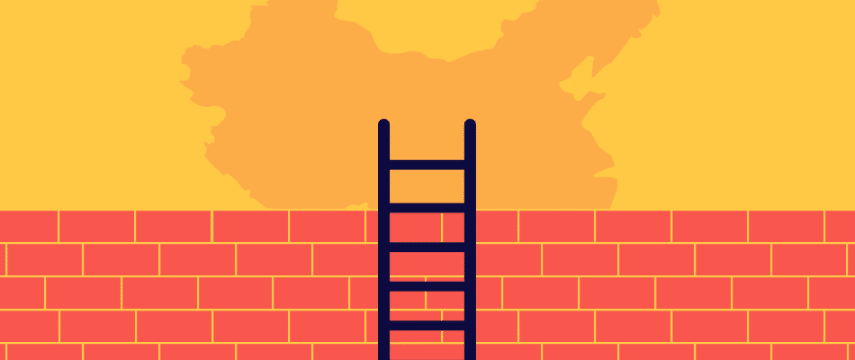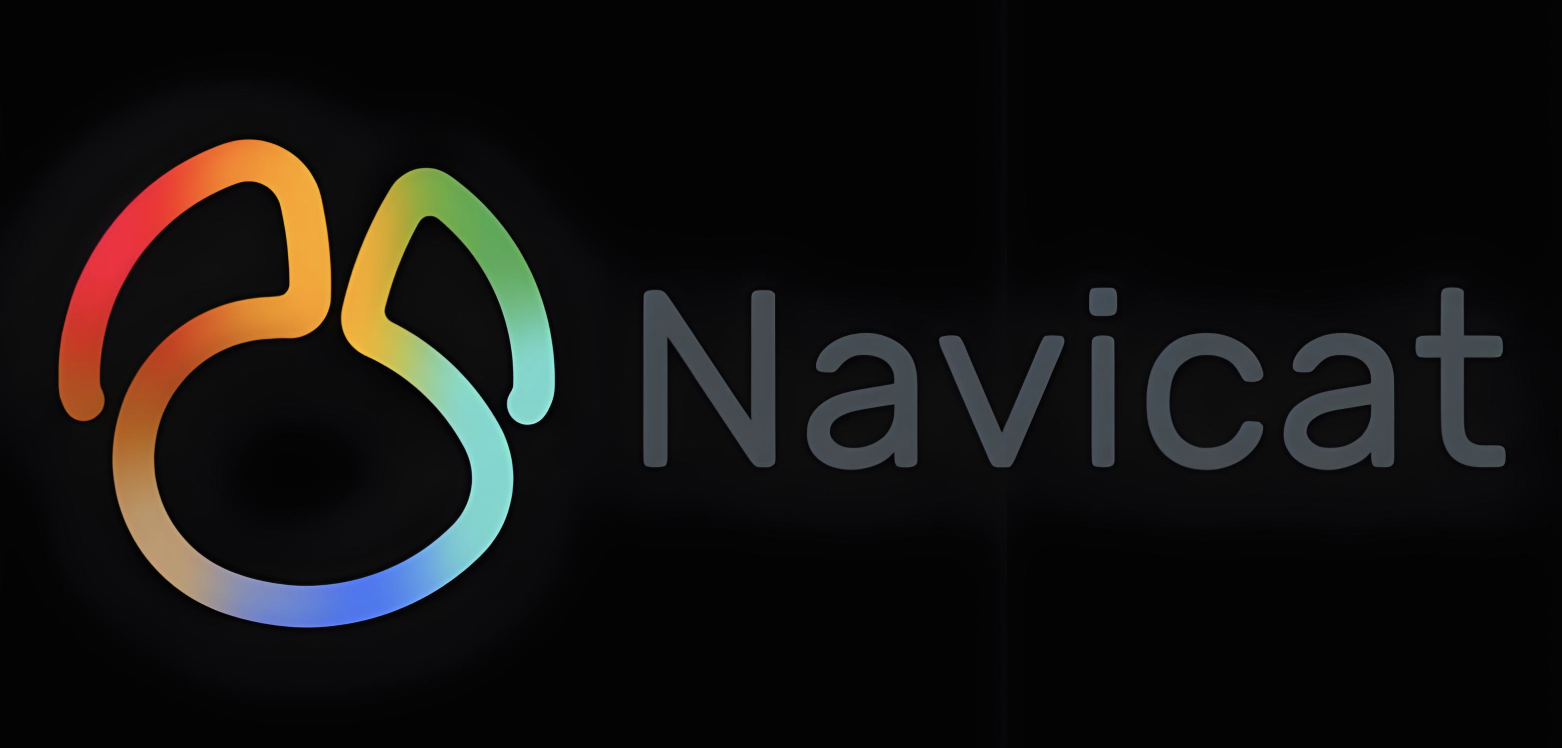Linux下安装JDK8
前言
Oracle JDK 8 许可证于 2019年4月发生变更
Oracle Java SE 的 Oracle 技术网许可协议与 之前的 Oracle JDK 8 许可有很大不同。
该许可证允许免费使用某些用途,例如个人使用和开发用途,但根据先前的 Oracle JDK 许可证授权的其他用途可能不再可用。
下载和使用本产品之前,请仔细阅读条款。此处提供常见问题解答。
通俗点讲就是:【2019年 JDK_8u221之前的版本是可以免费商用的。此后需要Oracle的商用许可才能商用。JDK_8u221之前只要不升级可以无限期免费】
官网下载JDK
我这里下载的是:jdk-8u211-linux-x64.tar
上传服务器
将下载好的JDK丢到服务器上任意一个你能找到的地方
创建文件夹
在/usr路径下创建一个文件夹java
1 | mkdir /usr/java |
解压
找到之前丢服务器上的JDK压缩包,通过命令将其解压到/usr/java目录下
1 | tar -zxvf jdk-8u211-linux-x64.tar.gz -C /usr/java |
切换到用户目录
1 | cd ~ |
配置环境变量
打开.bashrc文件,配置JDK的环境变量,(.bashrc文件是用户目录下的一个隐藏文件,查看则需要命令:ls -a)
1 | vi .bashrc |
按 i 键进入可编辑模式,添加下面的变量
1 | export JAVA_HOME=/usr/java/jdk1.8.0_211 |
按 ESC 键退出可编辑模式,输入命令 :wq 保存并退出
刷新.bashrc文件
配置完成以后,刷新一下.bashrc文件
1 | source .bashrc |
测试安装成功
1 | java -version |
补充项
如果Linux有旧版本,则需要下面的命令更改JDK的替代项
1 | update-alternatives --install /usr/bin/java java /opt/jdk/jdk1.8.0_211/bin/java 100 |
本博客所有文章除特别声明外,均采用 CC BY-NC-SA 4.0 许可协议。转载请注明来自 学弟不想努力了!
评论